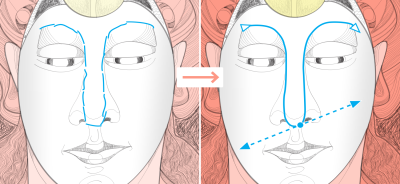
Dzięki zaawansowanym, a jednocześnie intuicyjnym funkcjom pakietu CorelDRAW Graphics Suite 2017 zawsze opracujesz doskonały projekt. Dzięki narzędziu LiveSketch możesz od razu projektować przy użyciu rysowanych ręcznie krzywych wektorowych. Okiełznaj twórczy potencjał wielu czynników wejściowych rysika w czasie rzeczywistym. Obsługa trybu tabletu i dotykowy obszar roboczy pozwalają na wykonywanie szkiców na bieżąco i wprowadzanie szybkich korekt za pomocą dotyku lub rysika. Zaawansowane podglądy, węzły i uchwyty, które nie giną w kolorach tła projektu, zwiększają skuteczność edytowania obiektów i efektów. Ulepszona funkcja wyszukiwania i filtrowania czcionek sprawi, że szybko znajdziesz czcionki do każdego projektu. Narzędzie Nóż przyspiesza pracę, umożliwiając dzielenie obiektów wektorowych, tekstowych i map bitowych wzdłuż dowolnej ścieżki. Dopracuj zdjęcia za pomocą narzędzia Klonowanie korygujące programu Corel PHOTO-PAINT 2017 i poprawiaj zniekształcenia perspektywy w oknie dialogowym Wyprostuj obrazek.
Nowości 2017
Niezależnie od doświadczeń w szkicowaniu zdziwisz się, jak szybko będziesz osiągać imponujące efekty. Ani się obejrzysz, a już zdołasz zarejestrować dowolną inspirację lub pomysł. Więcej informacji można znaleźć w sekcji Naturalne szkicowanie z inteligentną korektą pociągnięć.
Nachylenie, nacisk, oprawa i obrót rysika
Program CorelDRAW Graphics Suite 2017 pozwala na maksymalne wykorzystanie funkcji rysika i opanowanie twórczych możliwości wielu czynników wejściowych w czasie rzeczywistym. Zmieniony interfejs użytkownika zapewnia natychmiastowy dostęp do odpowiednich elementów sterujących oraz możliwość szybkiego wyboru właściwości rysika.
Dostępny w programie CorelDRAW 2017 nowy tryb Ekspresja narzędzia Środki artystyczne pozwala na korzystanie z nacisku, nachylenia i oprawy rysika w celu różnicowania pociągnięć pędzla. Bogactwo funkcji edycyjnych sprawia, że każda praca wykonana rysikiem będzie doskonała. Skorzystaj z paska właściwości, aby dopracować szczegóły istniejącej krzywej, lub narzędzia Kształt, aby skorygować tylko jej wycinek, przeciągając węzły, przy zachowaniu wartości nachylenia i oprawy używanych podczas tworzenia. Rozszerzono również funkcjonalność narzędzia Gumka, przy użyciu którego można obecnie kontrolować szerokość, płaskość i obrót końcówki za pomocą rysika. Da się także określić wartości oprawy i nachylenia przed rozpoczęciem korzystania z obu narzędzi, aby uzyskać końcówkę pędzla o stałych parametrach płaskości i obrotu. Więcej informacji można znaleźć w sekcji Korzystanie z pisaków i urządzeń czułych na nacisk.
Obsługa rysika w czasie rzeczywistym (RTS)
Możesz użyć tabletu graficznego lub urządzenia zgodnego z RTS, aby w dowolnym miejscu rejestrować wszystko to, co Cię zainspiruje. Obsługa rysika w czasie rzeczywistym systemu Windows zapewnia odpowiednią czułość na nacisk i pochylanie, co gwarantuje pełna kontrolę nad pociągnięciami pędzla w programach CorelDRAW i Corel PHOTO-PAINT. Ponadto nie trzeba instalować sterownika rysika, co pozwala natychmiast rozpocząć pracę. Więcej informacji można znaleźć w sekcji Korzystanie z pisaków i urządzeń czułych na nacisk.
Obsługiwany dotykowo interfejs użytkownika
Nowości 2017
Tryb tabletu pozwala na wykonywanie szkiców na bieżąco i wprowadzanie szybkich korekt za pomocą dotyku lub rysika. Nowy dotykowy obszar roboczy, aktywowany po przełączeniu do trybu tabletu, usprawnia interfejs użytkownika, aby zmaksymalizować wielkość okna rysowania poprzez wyświetlanie tylko tych narzędzi i poleceń, których najczęściej używa się podczas pracy w terenie na tablecie. Wszystkie inne funkcje wciąż są dostępne — wystarczy kilka stuknięć na ekranie. A po dołączeniu klawiatury interfejs użytkownika powraca do domyślnej konfiguracji stacjonarnej. Jeśli w trybie tabletu wolisz pracować z jedną ze stacjonarnych przestrzeni roboczych, możesz wybrać konfigurację interfejsu użytkownika, która jest dla Ciebie najwygodniejsza. Oszczędzisz czas i będziesz pracować szybciej dzięki możliwości przemieszczania i powiększania jednym gestem. Więcej informacji można znaleźć w sekcji Korzystanie z obsługi dotykowej.
Obsługa Microsoft Surface Dial
Nowości 2017
Ulepszone podglądy wektorowe, węzły i uchwyty
Program CorelDRAW Graphics Suite 2017 upraszcza kształtowanie krzywych i obiektów dzięki zmienionym węzłom i uchwytom, które są wyraźniejsze i łatwiejsze do manipulowania. Ulepszone podglądy wektorowe zwiększają efektywność edycji, ponieważ węzły i krzywe wyraźniej odcinają się od kolorów tła w projekcie.
Ulepszone podglądy, węzły i uchwyty nie giną wśród kolorów tła.
Ukrywanie i wyświetlanie obiektów
Program CorelDRAW 2017 pozwala na ukrywanie obiektów i grup obiektów, aby wyświetlać tylko te sekcje, które powinny być wyświetlane w projekcie. Podczas pracy ze złożonymi projektami możliwość ukrywania określonego elementu rysunku może oszczędzić wiele czasu. Pozwala to uniknąć omyłkowego zaznaczenia i zmodyfikowania obiektu, który nie miał być zmieniany, i umożliwia swobodniejsze eksperymentowanie z projektami. Więcej informacji można znaleźć w sekcji Ukrywanie i wyświetlanie obiektów.
Przy użyciu narzędzia Nóż można dzielić obiekty wektorowe, teksty i mapy bitowe wzdłuż linii prostych, linii odręcznych lub linii Béziera. Można utworzyć odstęp między podzielonymi obiektami albo ustawić nakładanie obiektów. Można także określić, czy przekształcić kontury na obiekty krzywych do dalszego manipulowania, czy pozostawić je jako kontury. A jeśli się wahasz, program CorelDRAW wyeliminuje wszelką przypadkowość, automatycznie wybierając opcję, która najlepiej zachowuje wygląd konturu. Więcej informacji można znaleźć w sekcji Rozdzielanie obiektów.
Dzielenie obiektów przy użyciu ulepszonego narzędzia Nóż
Znalezienie właściwej czcionki do projektu w programach CorelDRAW i Corel PHOTO-PAINT jest bardzo łatwe. Przy użyciu listy czcionek można szybko wyświetlać i filtrować czcionki oraz wyszukać tę właściwą. Można także sortować czcionki na podstawie grubości, szerokości, obsługiwanych skryptów i innych kryteriów. Ulepszono także wyszukiwanie czcionek poprzez możliwość stosowania słów kluczowych do określania ich lokalizacji. Więcej informacji na ten temat można znaleźć w sekcjach Filtrowanie czcionek i Wyszukiwanie czcionek.
Wybieranie sąsiadujących węzłów
Wybieranie sąsiadujących węzłów
Inną funkcją oszczędzającą czas w programie CorelDRAW 2017 jest możliwość kopiowania lub wycinania określonej części segmentu krzywej. Następnie można wkleić ją jako obiekt, co ułatwia tworzenie nowych sąsiadujących kształtów o takich samych konturach. Więcej informacji można znaleźć w sekcji Kopiowanie i wycinanie segmentów.
Cienie z wtapianiem rozmywania gaussowskiego
Cienie to doskonały sposób na poprawę wyglądu elementów w projektach. W programie CorelDRAW 2017 można błyskawicznie tworzyć bardziej realistyczne cienie o naturalnie wyglądających wtopionych krawędziach dzięki przyciskowi Kierunek wtapiania na pasku właściwości. Więcej informacji można znaleźć w sekcji Tworzenie cieni.
Cień z wtapianiem rozmywania gaussowskiego
Korygowanie zniekształceń perspektywy
Okno dialogowe Wyprostuj obrazek w programach CorelDRAW i Corel PHOTO-PAINT umożliwia korygowanie zniekształceń perspektywy na zdjęciach zawierających proste linie i płaskie powierzchnie. Za pomocą kilku kliknięć możesz poprawiać zdjęcia budynków, zabytków i innych obiektów cechujących się nieprawidłową perspektywą lub wykonanych pod kątem innym niż dokładnie na wprost. Więcej informacji można znaleźć w sekcji Korygowanie zniekształceń perspektywy.
Soczewka Rozmywanie gaussowskie
![]()
Nie wszystkie składniki są dostępne w wersji próbnej, akademickiej i OEM. Do składników niedostępnych mogą należeć aplikacje, funkcje, narzędzia i dodatkowe pliki zawartości firmy Corel.
Copyright 2017 Corel Corporation. Wszelkie prawa zastrzezne.